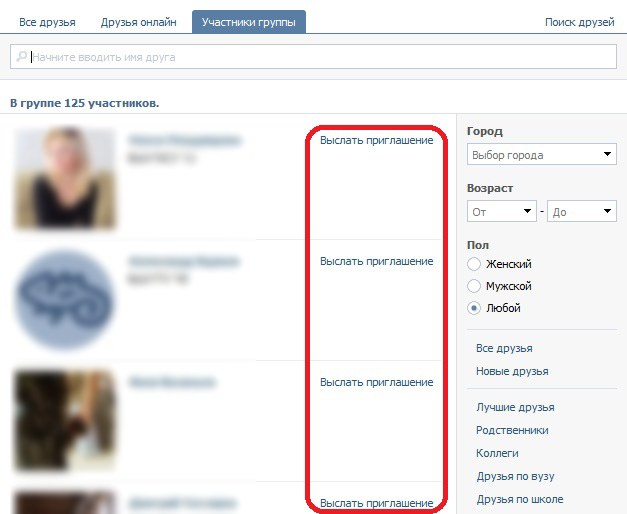Создание группы и добавление участников в Kaizala
Создание групп
Чтобы создать группу и добавить в нее пользователей и группы, выполните указанные ниже действия.
-
Коснитесь значка » разговоры » > Новый чат > новую группу .
-
Введите имя группы, а затем нажмите кнопку Далее.
-
Чтобы добавить контакты или группы, прокрутите список, чтобы добавить их или найти их в поле поиска.
Примечание: Если вы привязываете свою учетную запись Microsoft 365, вы можете выполнить поиск людей из своей организации в разделе »

-
Нажмите кнопку Далее.
-
Щелкните значок группы.
-
Нажмите кнопку Готово , чтобы создать группу, и она отобразится в списке чатов .
Примечание: Если вы добавите в группу одну или несколько групп, эта группа станет иерархической группой.
Вы также можете создать группу на вкладке » люди «, коснувшись пункта » создать группу«.
Создание общедоступной группы
Вы можете сделать общедоступной группу, чтобы все могли находить и присоединяться к группе. Чтобы создать общедоступную группу, сделайте следующее:
Чтобы создать общедоступную группу, сделайте следующее:
-
Коснитесь пункта разговоры > Новый чат > новую общедоступную группу .
-
Введите имя и описание группы, а затем нажмите кнопку Далее.
Добавьте хэш-Теги и нажмите кнопку Далее.
Примечание: Группа будет видна под выбранными хэш-тегом на вкладке Обнаружение . Выберите хэш-Теги, которые описывают и отличают группу. Вы можете добавить до 10 хэш-Теги.
org/ListItem»>
-
Чтобы добавить участников, прокрутите список, чтобы добавить их или найти в поле поиска.
Примечание: В общедоступную группу нельзя добавить групп или пользователей из каталога организации.

-
Нажмите кнопку Далее.
Щелкните значок группы.
-
Нажмите кнопку Готово , чтобы создать группу, и она отобразится в списке чатов .
-
Теперь ваша группа будет видна на вкладке » Обнаружение » с предоставленными хэш-данными. Пользователи также могут найти свою группу по имени, описанию, тем или веблинк, чтобы присоединиться к группе.

Добавьте веблинк, просмотрите параметры уведомления и нажмите кнопку Далее.
Примечание: Веблинк создает веб-страницу своей группы. Пользователи, в том числе Kaizala, могут присоединиться к группе с помощью этой ссылки. Выберите ссылку, которую легко запомнить и описывает свою группу. Веблинк может содержать от 5 до 60 символов.
Примечание: После создания общедоступной группы в Kaizala контакты будут отправляться уведомления. Снимите флажок, если вы не хотите уведомлять своих контактов Kaizala о новой общедоступной группе.
Примечание: Общедоступные группы могут быть обнаружены и объединены всеми. Это действие нельзя будет отменить позже.
Создание группы широковещательного показа
Вы можете создать широковещательную группу и (необязательно) сделать ее общедоступной, чтобы все могли находить и присоединяться к группе. Чтобы создать широковещательную группу, выполните указанные ниже действия.
-
Коснитесь пункта разговоры > Новый чат > новую группу широковещательного показа .
-
Введите имя и необязательное описание группы.

Снимите флажок все пользователи могут найти и присоединиться к этой группе , если вы не хотите, чтобы группа широковещательного показа общедоступа, а затем нажмите кнопку Далее.
-
Добавьте хэш-Теги и нажмите кнопку Далее.
Примечание: Группа будет видна под выбранными хэш-тегом на вкладке Обнаружение . Выберите хэш-Теги, которые описывают и отличают группу. Вы можете добавить до 10 хэш-Теги.
-
Добавьте веблинк, просмотрите параметры уведомления и нажмите кнопку Далее.

Примечание: Веблинк создает веб-страницу своей группы. Пользователи, в том числе Kaizala, могут присоединиться к группе с помощью этой ссылки. Выберите ссылку, которую легко запомнить и описывает свою группу. Веблинк может содержать от 5 до 60 символов.
Примечание: После создания общедоступной группы в Kaizala контакты будут отправляться уведомления. Снимите флажок, если вы не хотите уведомлять своих контактов Kaizala о новой общедоступной группе.
-
Чтобы добавить подписчиков, прокрутите список, чтобы добавить их или найти в поле поиска.
Примечание: В широковещательную группу невозможно добавить групп или пользователей из каталога организации.
org/ListItem»>
-
Щелкните значок группы.
-
Нажмите кнопку Готово , чтобы создать группу, и она отобразится в списке чатов .
-
Теперь ваша группа будет видна на вкладке » Обнаружение
» с предоставленными хэш-данными. Пользователи также могут найти свою группу по имени, описанию, тем или веблинк, чтобы присоединиться к группе.
Нажмите кнопку Далее.
Примечание: Общедоступные группы широковещательных пакетов могут быть обнаружены и объединены всеми. Это действие нельзя будет отменить позже.
Это действие нельзя будет отменить позже.
Приглашение пользователя в группу
Приглашение пользователей с помощью ссылки «пригласить на группу»
Вы также можете добавлять людей в группу с помощью ссылки «пригласить в группу». Пользователи могут щелкнуть ссылку, чтобы присоединиться к группе.
Чтобы отправить приглашение на запись, выполните указанные ниже действия.
-
В списке беседы Откройте групповую беседу.
-
На странице сведения о группе коснитесь пункта пригласить других пользователей.

-
Коснитесь вкладки ссылка , а затем коснитесь одного из значков приложения, чтобы поделиться ссылкой с людьми.
Примечание: Любой пользователь, получивший ссылку, может присоединиться к группе. Дополнительный механизм проверки подлинности отсутствует.
Приглашение людей с помощью QR-кода
Вы также можете пригласить людей в группу с помощью QR-кода. Пользователи могут просканировать QR-код, чтобы присоединиться к группе.
Чтобы поделиться QR-кодом, выполните указанные ниже действия.
- org/ListItem»>
-
На странице сведения о группе коснитесь пункта пригласить других пользователей.
-
Нажмите вкладку QR-код , а затем коснитесь пункта общий доступ , чтобы поделиться QR-кодом с людьми.
В списке беседы Откройте групповую беседу.
Приглашение пользователей с помощью кода группы
Для присоединения к группе может быть создано числовое значение, которое будет предоставлено людям в качестве ключа.
Чтобы предоставить общий доступ к коду группы, выполните указанные ниже действия.
-
В списке беседы Откройте групповую беседу.
-
На странице сведения о группе коснитесь пункта Добавить пользователей поблизости.
-
Коснитесь вкладки код группы , а затем укажите расположение для обнаружения и задайте диапазон и длительность.
-
Коснитесь значка Добавить пользователей поблизости, а затем коснитесь кнопки Готово , чтобы предоставить доступ к коду группы людям.

Отзыв ссылки или кода приглашения в группу
Чтобы отозвать или создать новый набор ссылок или кодов, выполните указанные ниже действия.
-
В списке беседы Откройте групповую беседу.
-
На странице сведения о группе коснитесь пункта пригласить других пользователей.
-
В правом верхнем углу коснитесь элемента обновить , а затем нажмите кнопку продолжить.
org/ListItem»>
Нажмите отозвать , чтобы деактивировать ссылку пригласить, QR-код или групповой код.
Создание группы с возможностью обнаружения
Обеспечение видимости группы для пользователей рядом с расположением
Вы можете сделать группу обнаруживаемой для пользователей, находящихся поблизости в течение определенного периода времени.
Чтобы сделать группу для обнаруживаемой, выполните указанные ниже действия.
-
В списке беседы Откройте групповую беседу.
org/ListItem»>
-
Укажите расположение для обнаружения и задайте диапазон и длительность.
-
Коснитесь значка Добавить пользователей поблизостии нажмите Готово.
На странице сведения о группе коснитесь пункта Добавить пользователей поблизости.
Как сделать так, чтобы группа была открыта для общего пользования
Вы можете сделать группу общедоступной, чтобы все могли находить и присоединяться к группе.
Чтобы сделать группу общедоступной, сделайте следующее:
На странице » сведения о группе » выберите » общедоступная группа » или » общедоступное вещание«.
Просмотрите и, при необходимости, измените имя и описание группы, а затем нажмите кнопку Далее.
Добавьте хэш-Теги и нажмите кнопку Далее.
Примечание: Группа будет видна под выбранными хэш-тегом на вкладке Обнаружение . Выберите хэш-Теги, которые описывают и отличают группу. Вы можете добавить до 10 хэш-Теги.
Добавьте веблинк, просмотрите параметры уведомления и нажмите кнопку Далее.
Примечание: Веблинк создает веб-страницу своей группы. Пользователи, в том числе Kaizala, могут присоединиться к группе с помощью этой ссылки. Выберите ссылку, которую легко запомнить и описывает свою группу. Веблинк может содержать от 5 до 60 символов.
Примечание: После создания общедоступной группы в Kaizala контакты будут отправляться уведомления. Снимите флажок, если вы не хотите уведомлять своих контактов Kaizala о новой общедоступной группе.
Просмотрите группу и нажмите кнопку Готово.
Теперь ваша группа будет видна на вкладке » Обнаружение » с предоставленными хэш-данными. Пользователи также могут найти свою группу по имени, описанию, тем или веблинк, чтобы присоединиться к группе.
Пользователи также могут найти свою группу по имени, описанию, тем или веблинк, чтобы присоединиться к группе.
Примечание: Общедоступные группы могут быть обнаружены и объединены всеми. Это действие нельзя будет отменить позже.
Добавление или приглашение новых участников сообщества—ArcGIS Hub
Как администратор сообщества вы можете добавить нового участника сообщества, настроив для него учетную запись или отправив ему ссылку для активации учетной записи. Вы можете добавить несколько новых участников: всех сразу или по одному.
Подсказка:
Рекомендуется создать новую учетную запись для участника сообщества. Эта рекомендация позволяет вам или менеджеру группы немедленно добавить нового участника в группу и начать делиться с ним контентом и электронной почтой. Когда вы отправляете новому участнику ссылку для активации учетной записи, вы должны дождаться, пока он настроит свою учетную запись, прежде чем он появится в качестве участника сообщества и сможет быть добавлен в группу.
Создание учетной записи для нового участника сообщества
Настройте учетную запись, если вы готовы добавить нового участника в группу, например в основную команду или группу участников события. Приглашение не отправляется, потому что новый участник добавляется автоматически, так что вы или менеджер группы можете добавить его в команду или группу в это время.
Если вы не готовы делиться ресурсами с новыми участником, вы можете пригласить их для настройки своей учетной записи позднее. Дополнительные сведения см. в разделе Приглашение нового участника сообщества ниже.
- Войдите в организацию сообщества как администратор.
- На странице организации сообщества Обзор щелкните Участники на дополнительной панели навигации.
- Щелкните Пригласить участников.
- Выберите Добавить участников без отправления приглашений и щелкните Далее.
- Щелкните Новый участник и заполните форму.

- Щелкните Далее.
- Дополнительно можно настроить свойства в разделе Задать свойства участника и щелкнуть Далее.
- Просмотрите сводную информацию. Чтобы внести правки, щелкните Задать свойства участника или Составить список участников.
- Щелкните Добавить участников.
Администратор или менеджер инициативы могут добавить нового участника в группу, не дожидаясь, пока он примет приглашение в сообщество. Сообщите менеджеру инициативы имя пользователя и временный пароль нового участника. После того, как участник будет добавлен в соответствующую команду или группу, менеджер инициативы может отправить им электронное сообщение с их учетными данными и инструкциями по входу.
Приглашение новых участников сообщества
Чтобы пригласить нового участника, отправив ему приглашение, вы можете настроить электронное письмо, в котором будет ссылка на активацию учетной записи. Новый участник должен пройти по ссылке, чтобы настроить свою учетную запись, прежде чем он появится в качестве участника организации сообщества.
- Войдите в организацию сообщества как администратор.
- На странице Обзор щелкните Участники на дополнительной панели навигации.
- Щелкните Пригласить участников.
- Выберите Добавить участников и уведомить их по электронной почте и щелкните Далее.
- Щелкните Новый участник и заполните форму.
- Щелкните Далее.
- Дополнительно можно настроить свойства в разделе Задать свойства участника и щелкнуть Далее.
- Просмотрите сводную информацию. Чтобы внести правки, щелкните Задать свойства участника или Составить список участников.
- При желании, в разделе Настройки электронной почты в разделе Подтверждение и завершение настройте письмо с приглашением.
- Щелкните Добавить участников.
Электронные письма с приглашениями отправляются из ArcGIS Notifications (notifications@esri.
 com) на адрес электронной почты, указанный для нового участника сообщества.
com) на адрес электронной почты, указанный для нового участника сообщества.
Добавление нескольких участников сообщества
Если вам нужно добавить более одного нового участника, вы можете добавить их по одному или загрузить файл .csv с данными учетной записи каждого участника.
Добавление участников сообщества по одному
Выполните следующие действия, чтобы добавить несколько новых участников по одному:
- Войдите в организацию сообщества как администратор.
- На странице организации Обзор щелкните Участники на дополнительной панели навигации.
- Щелкните Пригласить участников.
- Выберите Добавить участников без отправления приглашений или Добавить участников и уведомить их по email и щелкните Далее.
- Щелкните Новый участник.
- Предоставьте сведения об учетной записи нового участника, включая адрес электронной почты, временный пароль и имя пользователя.

- В ниспадающем меню Роль выберите роль Издатель.
- Щелкните Далее, добавление следующего.
- Повторите этот процесс для каждого нового участника.
- Щелкните Далее, когда закончите добавлять новых участников.
- В разделе Создание списка участников просмотрите список добавленных людей и щелкните Далее.
- При необходимости в разделе Задать свойства участника настройте дополнительные свойства участника и щелкните Далее.
- Просмотрите сводную информацию. Чтобы внести правки, щелкните Задать свойства участника или Составить список участников, чтобы выполнить изменения.
- Щелкните Добавить участников.
Добавление участников сообщества из файла
Загрузите файл .csv, содержащий сведения об участнике.
- Войдите в организацию сообщества как администратор.
- Щелкните ссылку Организация сообщества хаба, чтобы открыть домашнюю страницу ArcGIS Online для организации сообщества хаба.

- Нажмите Войти и введите учетные данные администратора сообщества.
- На странице организации Обзор щелкните Участники на дополнительной панели навигации.
- Щелкните Пригласить участников.
- Выберите Добавить участников без отправления приглашений или Добавить участников и уведомить их по email и щелкните Далее.
- Щелкните Новые участники из файла.
- В раскрывающемся меню Роль выберите роль Издатель или пользовательскую роль.
- Щелкните Далее, когда закончите добавлять новых участников.
- В разделе Создание списка участников просмотрите список новых участников и щелкните Далее.
- При необходимости в разделе Задать свойства участника настройте дополнительные свойства участника и щелкните Далее.
- Просмотрите сводную информацию. Чтобы внести правки, щелкните Задать свойства участника или Составить список участников, чтобы выполнить изменения.

- Щелкните Добавить участников.
Отзыв по этому разделу?
Приглашение участников в ваше сообщество Circle
Существует несколько способов пригласить участников в ваше сообщество Circle. Используйте это руководство, чтобы изучить различные способы отправки приглашений и найти лучший подход для запуска вашего сообщества!
Мы расскажем, как автоматизировать это в другом уроке, а пока давайте рассмотрим, как сделать это вручную в Circle.
Нажмите на иконку участника в панели навигации — отсюда можно;
- Массовый импорт элементов из файла CSV
- Поделитесь ссылкой-приглашением или;
- Пригласить участников по отдельности
Сначала нажмите на вкладку «Пригласить», чтобы индивидуально добавить участников, введя их имя и адрес электронной почты. Вы увидите готовое электронное письмо с приглашением, отправленное Circle.
Нажмите кнопку «Настроить электронную почту», чтобы отредактировать ее, и вы попадете на вкладку «Включение» в настройках. Здесь вы можете настроить электронную почту для участников, у которых уже есть учетная запись круга, и настроить электронную почту для людей, у которых ее нет. Возможно, у добавляемого вами участника уже есть учетная запись круга, поэтому рекомендуется настроить их обе. Не забудьте нажать «Сохранить изменения» после редактирования любого электронного письма.
Здесь вы можете настроить электронную почту для участников, у которых уже есть учетная запись круга, и настроить электронную почту для людей, у которых ее нет. Возможно, у добавляемого вами участника уже есть учетная запись круга, поэтому рекомендуется настроить их обе. Не забудьте нажать «Сохранить изменения» после редактирования любого электронного письма.
Теперь вернитесь на вкладку «Пригласить». В разделе «По умолчанию» вы можете добавить теги участников, если вы уже настроили их, и вы можете выбрать, в какие группы пространств и пространства добавлять людей. Имейте в виду, что если вы выберете группу пространств здесь, они будут добавлены ко всем пространствам в этой группе.
Затем в разделе «Разрешения» вы можете предоставить своим участникам права администратора и назначить их модераторами пространств и групп пространств. Теперь вы можете либо нажать «Пригласить», что отправит приглашение с тем электронным письмом с приглашением, которое мы обсуждали, либо вы можете нажать «Добавить без приглашения», если вы хотите добавить участника, но пока не хотите его предупреждать. Имейте в виду, что если у вас включен переключатель сообщества, они увидят ваше сообщество и получат доступ через панель переключателя сообщества. Если вы настраиваете свое сообщество и еще не готовы приветствовать людей, отключите переключатель сообщества на время.
Имейте в виду, что если у вас включен переключатель сообщества, они увидят ваше сообщество и получат доступ через панель переключателя сообщества. Если вы настраиваете свое сообщество и еще не готовы приветствовать людей, отключите переключатель сообщества на время.
Этот ручной процесс идеально подходит, если вы добавляете некоторых администраторов при первой настройке сообщества или вам нужно добавить людей в разовых ситуациях.
Чтобы добавить сразу несколько участников, перейдите на вкладку «Массовый импорт». Здесь вы можете добавить список людей одновременно, используя CSV. Circle предоставляет шаблон, но по сути вам просто нужен CSV с «имя» и «электронная почта» в качестве заголовков столбцов. Как и раньше, вы можете назначать теги участников и пространства для своего CSV. Если у вас есть группы людей, которым нужны разные теги или которые нужно добавить в разные пространства, вам следует создать разные CSV-файлы для этих сценариев. Опять же, вы можете выбрать «Отправить приглашения» или «Добавить без приглашения».
Наконец, чтобы создать ссылку-приглашение, перейдите в «Ссылки-приглашения». Ссылки могут работать в разных сценариях. Например, вы можете создать ссылку-приглашение, которая дает неоплачиваемым участникам доступ к бесплатным областям, и ссылку-приглашение премиум-класса для участников, которые должны получить доступ к закрытым областям. Ссылки-приглашения дают вам больший контроль над тем, как вы приглашаете людей.
5 способов пригласить людей в сообщества WhatsApp (Android, iOS)
Новая функция WhatsApp Communities произвела революцию в трансляции объявлений, организовав различные группы WhatsApp под одной крышей. Чтобы извлечь из этого максимальную пользу, вы можете пригласить нескольких человек в свое сообщество, чтобы держать их в курсе, не беспокоясь об отправке сообщений по отдельности. Сегодня мы обсудим несколько способов пригласить людей в сообщества WhatsApp.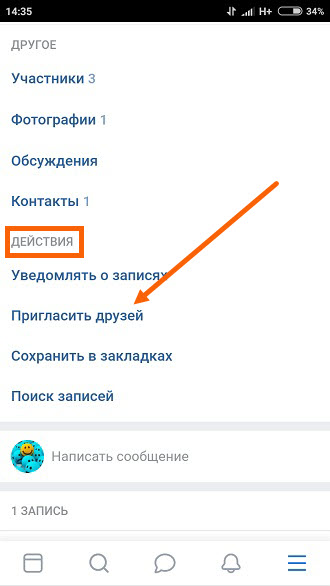 Кроме того, вы можете научиться использовать одну учетную запись WhatsApp на двух смартфонах.
Кроме того, вы можете научиться использовать одну учетную запись WhatsApp на двух смартфонах.
5 способов пригласить людей в сообщества WhatsApp на Android и iOS
Содержание
Мы подробно описали пять способов, которыми вы можете пригласить людей в свое сообщество WhatsApp на Android и iPhone. Итак, без дальнейших прощаний, давайте начнем.
Добавление групп WhatsApp для приглашения людей в сообщество
Добавление существующих групп WhatsApp — это самый простой способ заполнения вновь созданного сообщества. Как только вы добавите группу, всех ее участников станет автоматически добавляет в группу объявлений, облегчая вам крупномасштабное общение. Вот как вы можете добавить новые группы в свое сообщество WhatsApp:
Вот как вы можете добавить новые группы в свое сообщество WhatsApp:
На Android
1. Откройте WhatsApp и перейдите на вкладку Сообщество , чтобы открыть созданное вами сообщество.
2. Затем нажмите кнопку Добавить группу , чтобы добавить новую группу.
3. Вы можете либо создать новую группу с выбранными вами людьми, либо выбрать существующую группу, используя опцию Добавить существующие группы .
4. Наконец, добавьте предпочитаемую группу в сообщество. После добавления все участники группы будут мгновенно уведомлены о том, что они присоединились к вашей группе объявлений сообщества.
На iOS
1. Переключиться на Вкладка «Сообщества» внизу и нажмите на созданное сообщество, чтобы настроить его.
Переключиться на Вкладка «Сообщества» внизу и нажмите на созданное сообщество, чтобы настроить его.
2. Затем нажмите на опцию Добавить группу .
3. На следующей странице вы можете выбрать одну из существующих групп WhatsApp с помощью кнопки Добавить существующие группы или создать новую.
4. Наконец, выберите желаемую группу для добавления в сообщество. Групп, уже добавленных в ваше сообщество, будет выделен серым цветом из списка.
Пригласить людей в сообщество по ссылке WhatsApp
Чтобы пригласить других пользователей в ваше сообщество, WhatsApp предлагает возможность отправить ссылку-приглашение через свое приложение. Выполните следующие простые шаги, чтобы отправить то же самое:
На Android
1.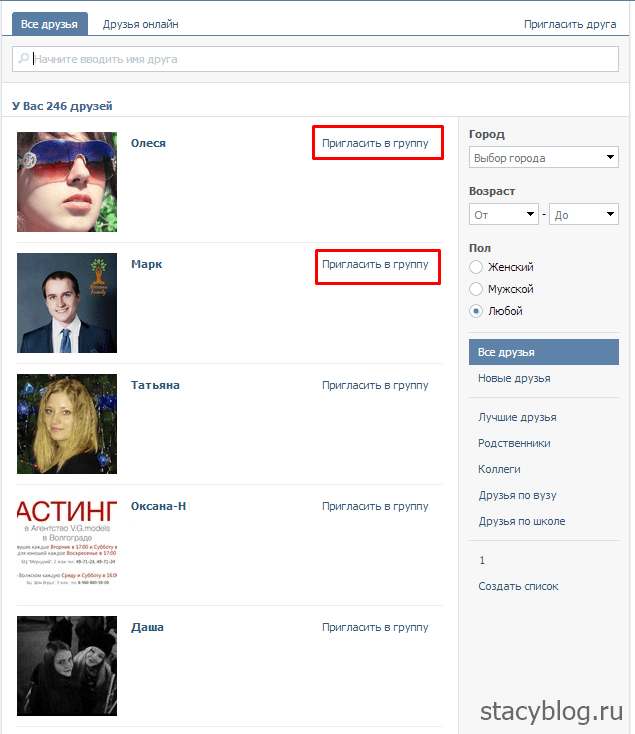 Откройте свое сообщество WhatsApp и нажмите на опцию Пригласить участников .
Откройте свое сообщество WhatsApp и нажмите на опцию Пригласить участников .
2. Далее нажмите Отправьте ссылку через WhatsApp и выберите нужные контакты и группы, чтобы отправить им ссылку-приглашение в виде нового сообщения WhatsApp.
на iOS
1. Откройте свое сообщество WhatsApp на iOS и нажмите на опцию View Member .
2. Затем нажмите кнопку Пригласить в сообщество по ссылке вверху.
3. Далее нажмите Отправить ссылку через WhatsApp и выберите нужные контакты и группы для отправки ссылки-приглашения.
Создайте QR-код для приглашения людей в сообщества WhatsApp путем сканирования
код. Вот как вы можете создавать и делиться ими:На Android
1. Откройте свое сообщество WhatsApp и нажмите на опцию Пригласить участников .
Откройте свое сообщество WhatsApp и нажмите на опцию Пригласить участников .
2. Затем нажмите QR-код , чтобы сгенерировать новый сканируемый код для присоединения к вашему сообществу.
3. После создания нажмите кнопку «Поделиться» вверху, чтобы отправить его своим друзьям через различные приложения.
На iOS
1. Нажмите кнопку Просмотреть участников внутри вашего сообщества и выберите Пригласить в сообщество по ссылке .
2. Затем выберите опцию QR Code , чтобы сгенерировать новый QR-код для вашего сообщества WhatsApp.
3. После создания нажмите кнопку Отправить вверху, чтобы поделиться им с нужными приложениями и людьми.
Используйте метод «Копировать и поделиться»
Если вы хотите получить ссылку-приглашение для своего сообщества WhatsApp, чтобы поделиться ею на различных платформах социальных сетей, вы можете скопировать и поделиться ею вручную 9 0036 используя эти простые шаги:
1. На Android откройте свое сообщество WhatsApp и нажмите на опцию Пригласить участников .
2. Затем нажмите кнопку Копировать ссылку , чтобы скопировать ссылку-приглашение в ваше сообщество.
3. Наконец, откройте желаемое приложение для социальных сетей и вставьте скопированный URL-адрес, чтобы позволить зрителям присоединиться к вашему сообществу WhatsApp по ссылке.
4. Аналогично, на iOS разверните параметр View Members и нажмите « Пригласить в сообщество по ссылке ».
5. Наконец, нажмите Скопируйте ссылку и поделитесь ею в желаемом приложении, чтобы распространить информацию.
Поделиться ссылкой на сообщество с помощью параметров в приложении
Помимо копирования и отправки ссылки вручную, вы всегда можете использовать параметры в приложении, чтобы поделиться ссылкой-приглашением в ваше сообщество WhatsApp. Вот как:
1. На устройствах Android откройте свое сообщество WhatsApp и нажмите кнопку Пригласить участников .
2. Затем нажмите Поделиться ссылкой и выберите нужные приложения и контакты, чтобы поделиться ссылкой-приглашением.
3. Аналогично, на iOS перейдите к View Members > Invite to Community via Link
900 66 4. Нажмите кнопку Поделиться ссылкой Опция для отправки ссылки на приглашение в сообщество нужным приложениям и людям.
Нажмите кнопку Поделиться ссылкой Опция для отправки ссылки на приглашение в сообщество нужным приложениям и людям.
Дополнительный совет: сброс ссылки для приглашения в сообщество
Сброс ссылки на сообщество хорош, если вы не хотите, чтобы к нему присоединялись ненужные люди. И наоборот, если вы случайно отправили ссылку другим группам и людям в WhatsApp, вы можете сбросить ссылку на сообщество, чтобы другие пользователи не могли присоединиться к нему. Вот как вы можете добиться того же:
1. Откройте группу WhatsApp вашего сообщества на устройствах Android и нажмите на опцию Пригласить участников .
2. Затем нажмите на опцию Сбросить ссылку и сбросьте ссылку для присоединения, нажав кнопку « Сбросить ссылку ».
3.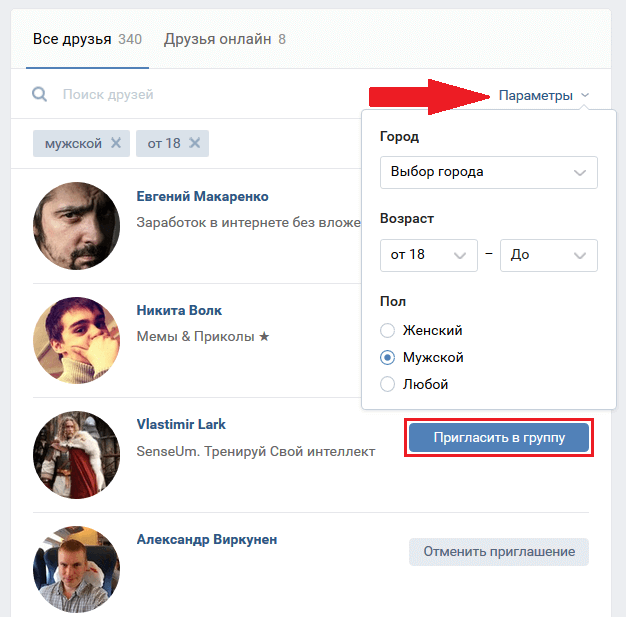 Аналогично, на устройствах iOS нажмите View Members внутри сообщества WhatsApp.
Аналогично, на устройствах iOS нажмите View Members внутри сообщества WhatsApp.
4. Затем нажмите на опцию Пригласить в сообщество по ссылке и нажмите кнопку Сбросить ссылку .
5. Подтвердите сброс ссылки для приглашения в сообщество, нажав кнопку Сбросить ссылку .
Часто задаваемые вопросы
В: Как создать ссылку для присоединения к сообществам WhatsApp?
A: Следуйте методам, перечисленным в этом объяснении, чтобы создать новую ссылку для присоединения к сообществу WhatsApp и поделиться ею.
В: Сообщества WhatsApp и группы: в чем разница?
A: В отличие от групп, WhatsApp Community — это более крупная организация, включающая несколько групп, что позволяет значительно ускорить крупномасштабное общение. Для получения более подробной информации обратитесь к нашему руководству по сообществу WhatsApp, указанному в начале этого пояснения.
Для получения более подробной информации обратитесь к нашему руководству по сообществу WhatsApp, указанному в начале этого пояснения.
В: Что происходит, когда вы становитесь участником сообщества WhatsApp?
A: Как только вы станете частью сообщества, вы будете добавлены в его группу объявлений, следовательно, будете получать новые сообщения сообщества на свой аккаунт.
Подведение итогов: пусть больше людей услышит ваши объявления!
Это все о различных способах приглашения людей в ваши сообщества WhatsApp. Если вы найдете это руководство полезным, нажмите кнопку «Нравится» и поделитесь им с друзьями, чтобы помочь им расширить свои возможности для объявлений сообщества. Оставайтесь подписанными на GadgetsToUse и продолжайте обращаться к более продуктивным руководствам.
Вам может быть интересно следующее:
- 6 Проверка фактов по номерам WhatsApp для выявления фейковых новостей
- Отчет WhatsApp и объяснение выхода из группы: что происходит после этого?
- Как использовать групповые опросы и функции сообществ WhatsApp
- 5 лучших способов создать частный опрос для друзей и семьи в Интернете
, обзоры смартфонов и гаджетов, присоединяйтесь к GadgetsToUse Telegram Group или для получения последних видеообзоров подпишитесь на канал GadgetsToUse YouTube.



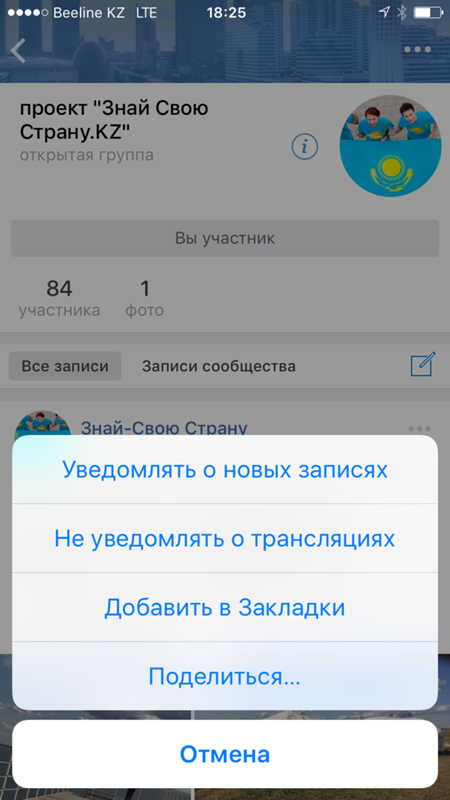





 com) на адрес электронной почты, указанный для нового участника сообщества.
com) на адрес электронной почты, указанный для нового участника сообщества.